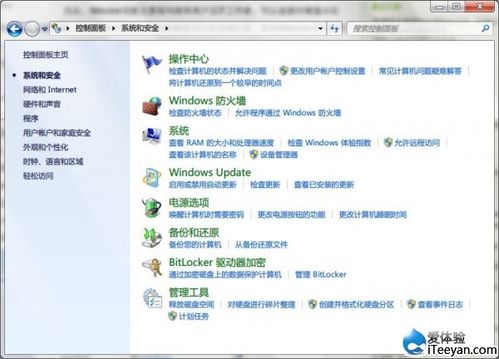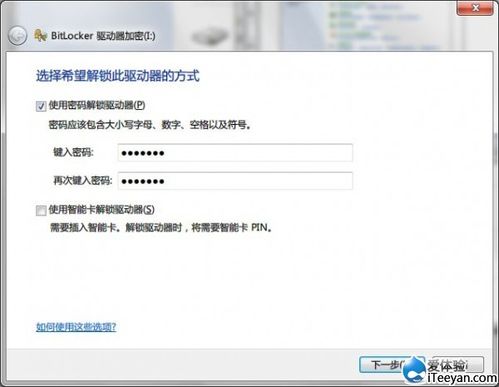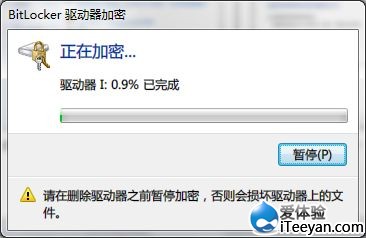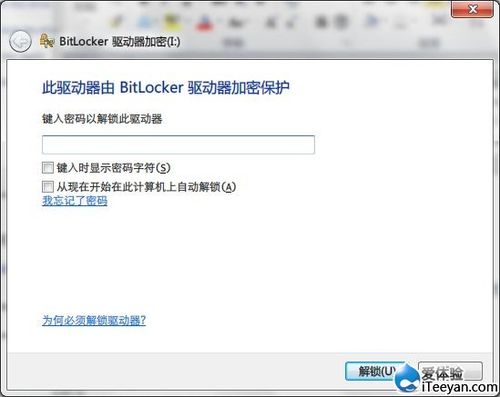怎样用Bitlocker让你轻松徒手保护闪盘
1、用BitLocker加密闪盘,首先需要提醒大家注意的是,BitLocker是微软提供给高端的Vista和Win7系统的,也就是说只有在Enterprise(企业版)和Ultimate(旗舰版)中才支持这项功能。所以说,首先要确保你的系统支持BitLocker,然后才可以将闪盘插入电脑,按照以下方式进行硬盘数据的加密。从这里打开BitLocker,在“开始”菜单中打开“控制面板”,然后点击“系统和安全”→“BitLocker驱动器加密”打开BitLocker加密的管理界面。启用BitLocker,在这个管理界面,点击闪盘驱动器后面的“启用BitLocker”链接打开BitLocker启用向导。我们没有智能卡,所以选择了“使用密码解锁驱动器”并设置了密码。开始BitLocker加密,设置了足够健壮的BitLocker解锁密码后,BitLocker加密向导即开始加密选中的驱动器。花费的时间比较长,请耐心等待!如果你中途点击了取消,则取消加密花费的时间可能更长!等闪盘加密完毕之后,这时再返回BitLocker加密向导,会看到闪盘的图标已经发生变化(变成了一个带锁的硬盘盘符),后面的菜单也有“启用BitLocker”变成了“关闭BitLocker”和“管理BitLocker”。访问BitLocker加密过的闪盘,将闪盘重新插入(或者在其他安装有Win7系统的电脑上插入),就会自动弹出一个密码输入窗口,必须输入正确的密码才能访问。正确输入密码之后,其操作与正常的闪盘没有什么区别。如果你将这个闪盘插入到安装有WinXP系统的电脑上,同样会要求输入密码才能访问(闪盘的自动运行功能必须打开,负责需要手工运行闪盘根目录下的BitLockerToGo.exe打开认证窗口)。不过由于WinXP系统没有集成BitLocker功能,所以是通过内置在加密磁盘中的一个程序来浏览文件而不是采用Windows自带的“资源管理器”,而且与Win7下访问BitLocker加密的闪盘还是有所区别的:只能读不能写。